HTOP -Befehl unter Linux (Interactive Process Viewer)
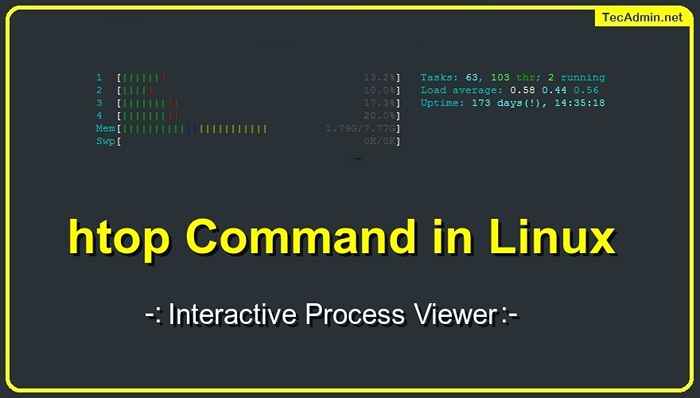
- 3773
- 350
- Hr. Moritz Bozsik
Der HTOP -Befehl ist wie eine neuere und bessere Version des Top -Befehls. Es ermöglicht uns, vertikal und horizontal zu scrollen, um alle auf dem System ausgeführten Prozesse anzusehen. Wir können den Prozessbaum, auswählen und auf mehrere Prozesse gleichzeitig auswählen und wirken. Bietet eine Option, um Strace bei jedem Prozess direkt auszuführen.
Der Befehl HTOP enthält detailliertere Informationen zu den Prozessen Ihres Computers als die Originalversion. Mit dem Befehl hTOP können Sie herausfinden, welcher Prozess die meiste CPU verwendet, wie viel Speicher jeder Prozess verwendet und mehr. Sie können auch den Befehl HTOP Top verwenden, um die CPU -Prioritäten zu ändern, um die Leistung Ihres Computers zu verbessern.
HTOP -Installation
Einige der modernen Betriebssysteme umfassten HTOP als Standardinstallation. Außerdem haben die meisten Distribos HTOP in den Standardpaketmanagern. Sie können HTOP unter Linux einfach mit dem Standard -Paket -Paket -Verwaltungs -Tool installieren. Verwenden Sie einen der folgenden Befehle, um HTOP gemäß der Linux -Distribution zu installieren.
Verwenden von Paketmanager
sudo apt installieren HTOP # für Debian -basierte Systemesudo yum install htop # für Redhat -basierte Systemesudo pacman -s htop # arch Linux
Wenn der Standardpaket -Manager die HTOP -Binärdie nicht enthält. Sie können die offizielle Dokumentation besuchen, um die HTOP -Quelle herunterzuladen und manuell zu installieren.
Der HTOP -Befehl
Der Befehl HTOP ist ein Linux-Befehl, in dem Echtzeitinformationen zu den Prozessen Ihres Computers angezeigt werden. Diese Informationen umfassen, wie viel CPU und Speicher jeder Prozess verwendet. Der HTOP -Befehl ist sehr hilfreich, wenn Sie Probleme mit Ihrem Computer beheben oder seine Leistung optimieren möchten.
Öffnen Sie ein Terminal in Ihrem System, geben Sie "HTOP" ein und drücken Sie die Eingabetaste:
htop 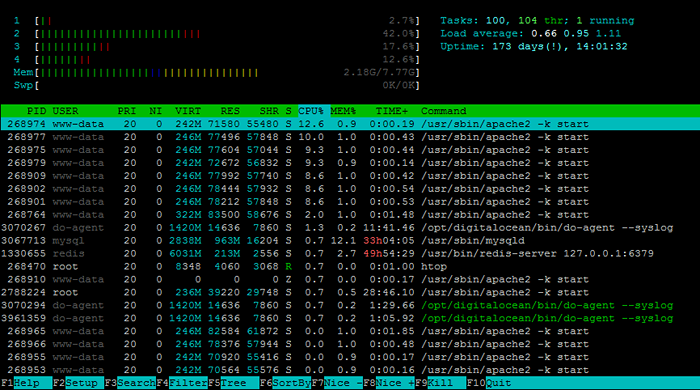 HTOP -Befehl unter Linux
HTOP -Befehl unter LinuxDie Standard -HTOP -Ausgabe von Standard -HTOP zeigt die Prozess -ID (PID), der effektive Benutzername (Benutzer), Priorität (PR), Nice Value (NI), Virtual Image (Virtual), Resident Great (RES), Shared Memory (SHR), Prozessstatus (Virtual Image (Virtual), Resident Size (RES), SHR) (SHR) (VID). S), CPU -Verwendung (%CPU), Speicherverwendung (%mem), CPU -Zeit (Zeit+), Befehlsname (Befehl).
- Drücken Sie zum Einrichten der oberen Ausgabe
FoderVerschiebung + coderVerschiebung + sTaste. Anschließend können Sie die Felder, Anzeigen, Farben und viele andere Optionen vollständig anpassen. - Um Prozesse eines einzelnen Benutzers anzuzeigen - drücken Sie
USchaltfläche und verwenden Sie die Pfeiltasten, um den Benutzer auszuwählen. Drücken Sie dann die Eingabetaste, um die Änderung anzuwenden. - Um einen Prozess abzutöten, wählen Sie ihn nach Navigationsschlüssel oder Maus - Drücken Sie drücken
F9oderKTaste und drücken Sie die Eingabetaste, um das Kill -Signal zu senden - Wählen Sie einen Prozess aus und drücken Sie
LUm alle geöffneten Dateien nach dem Prozess mit LSOF aufzulisten - Um die Spur auszuführen, wählen Sie den Prozess aus und drücken Sie
Smit Strace zu beginnen
Verknüpfungsschlüsseln in HTOP
Die Funktionstschlüsselkombinationen werden unten im Ergebnis angezeigt. HTOP bietet mehrere Verknüpfungen, um die Anzeige und Einstellungen zu ändern. Einige der häufig verwendeten Shorts sind unten aufgeführt:
- F2 => Setup
- F3 oder / / => Inkrementelle Namensuche
- F4 oder \ => Inkrementeller Namensfilter
- F5 oder t => Baumansicht
- F6 => Kurz wechseln nach
- F7 => Verringern Sie einen schönen Wert
- F8 => Erhöhen Sie einen schönen Wert
- F9 => Kill ausgewählter Prozess töten
- F10 oder q => Beenden Sie aus dem HTOP -Befehl
- Verschiebung + p => Sortieren nach CPU
- Verschiebung + m => Sortieren nach Speicher
- Verschiebung + t => Nach der Zeit sortieren
Drücken Sie H Schlüssel zum Anzeigen aller verfügbaren Verknüpfungen mit HTOP:
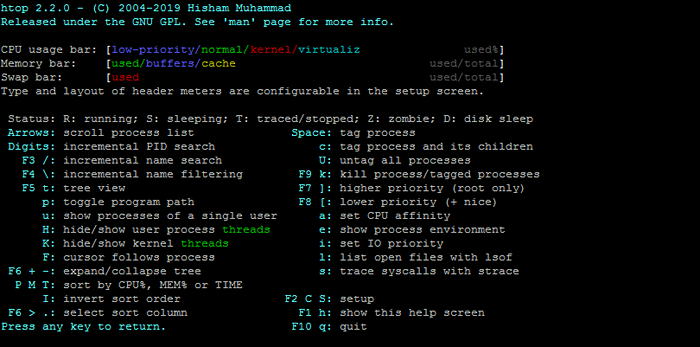 HTOP -Befehlsverknüpfungsschlüssel
HTOP -BefehlsverknüpfungsschlüsselAbschluss
Das HTOP ist die erweiterte Version des Top -Befehls. Das bietet den Benutzern weitere Informationen und Kontrolle. Benutzer fühlen sich angezogener und interaktiverer Ausgangskonsolen. Diese Befehle sind für Linux -Benutzer nützlich, die uns helfen, die Prozesse Ihres Computers zu überwachen, Probleme zu beheben und ihre Leistung zu optimieren.
- « So installieren und verwenden Sie IMAPSYNC auf Ubuntu & Debian
- So installieren Sie Erlang auf CentOS/Rhel 7/6 »

